Cara Setting Mode PPPoE Client di TP-Link WR840N – Berbicara mengenai sebuah mikrotik pastinya tidak akan ada habisnya membahas-membahas dan membahas mengenai fitur-fitur yang terdapat didalam alat tersebut. Dengan adanya mikrotik sistem manajemen internet lebih mudah untuk dikendalikan, hanya bermodalkan mikrotik tersebut anda akan lebih mudah melihat dan mengendalikan koneksi internet yang anda punya saat ini.
Diantara beberapa fitur didalamnya, ada sebuah fitur dimana fitur tersebut sering banget digunakan untuk melakukan koneksi ke client yaitu dengan menggunakan fitur PPPoE atau biasa disebut dengan Point to Point Protocol over Ethernet. Dalam hal ini kita akan membahas secara lengkap mengenai pengertian dari PPPoE serta bagaimana cara setting mode PPPoE Client dengan menggunakan router TP-Link WR840N.
Apa Itu PPPoE ?
PPPoE atau Client to Point Protocol over Ethernet adalah sebuah tipe koneksi dengan menggunakan dial up untuk memanggilnya dan dimana metode PPPoE ini sudah dinilai mampu untuk mengatasi berbagai serangan NetCut yang pastinya merugikan banyak pihak salah satunya penyedia layanan Internet.
Dalam hal ini PPPoE sudah termasuk kedalam sebuah mode router yang nantinya akan melakukan proses routing kembali dan metode tersebut terdiri server dan client yang nantinya akan disebarkan kepada client yang lainnya. Selan itu untuk metode PPPoE ini sangat mudah untuk kamu praktekan sendiri walaupun kamu masih dibilang pemula.
Tetapi metode ini sangat menjadi andalan yang sering digunakan oleh para pengusaha WiFi RT RW Net. Salah satu router yang sering digunakan untuk menggunakan metode ini yaitu TP-Link WR840N karena dengan menggunakan router ini jaringan PPPoE yang akan kamu buat lebih stabil dibandingkan dengan router yang lain. Nah, sesaui dengan judul artikel kali ini disini saya akan memberikan tutorial terkait bagaimana Cara Setting Mode PPPoE Client di TP-Link WR840N dengan mudah.
Cara Setting Mode PPPoE Client di TP-Link WR840N
Sebelum kita masuk ke inti tutorial kali ini langkah awal yang harus anda lakukan yaitu dengan menghubungkan kabel lan dengan port WAN yang terdapat didalam router tersebut. Langsung saja kita tutorial cara settingnya, sebagai berikut :
- Masuk pada halaman utama TP-Link WR840N di browser dengan mengetik ip defaultnya yaitu 192.168.0.1
- Nantinya anda akan diarahkan kehalaman utama tp link, kemudian masukan username dan password yang berada dibelakang router tersebut.
Username: admin
Password: admin
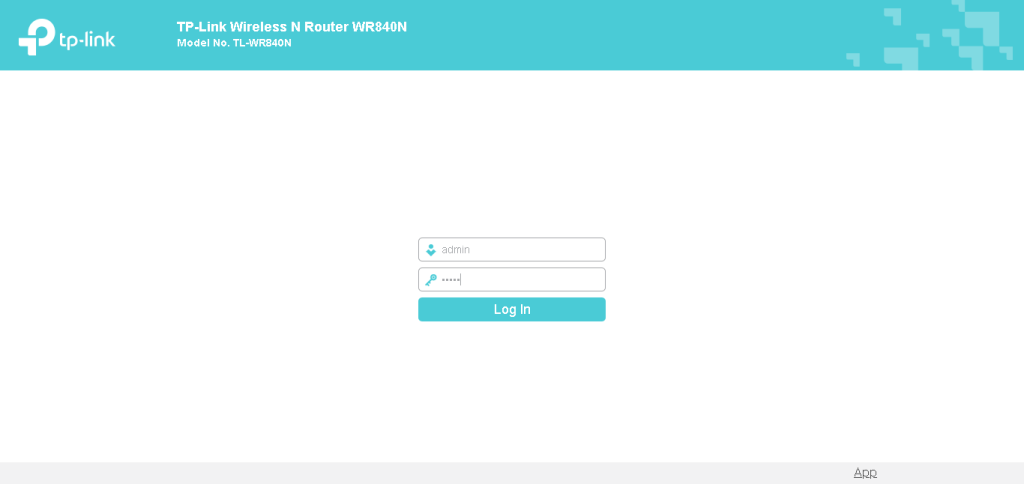
- Selanjutnya masuk pada menu Quick Setup > pilih mode Wireless Router dan klik tombol Next.
- Setelah itu pilih mode PPPoE/Russia PPPoE.
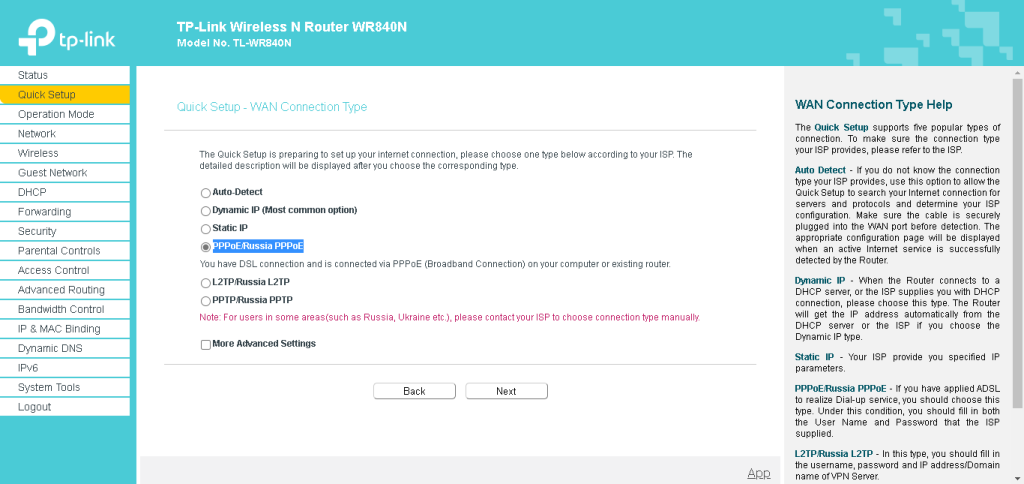
- Langkah selanjutnya, masukan username dan password pada PPPoE yang telah anda buat pada Mikrotik sebelumnya dan klik tombol Next. (Untuk Secondary Connection silahkan pilih Disable atau sesuai yang anda inginkan)
- Setelah itu pada bagian Wireless tinggal kamu sesuaikan nama wifi dan password yang anda inginkan.
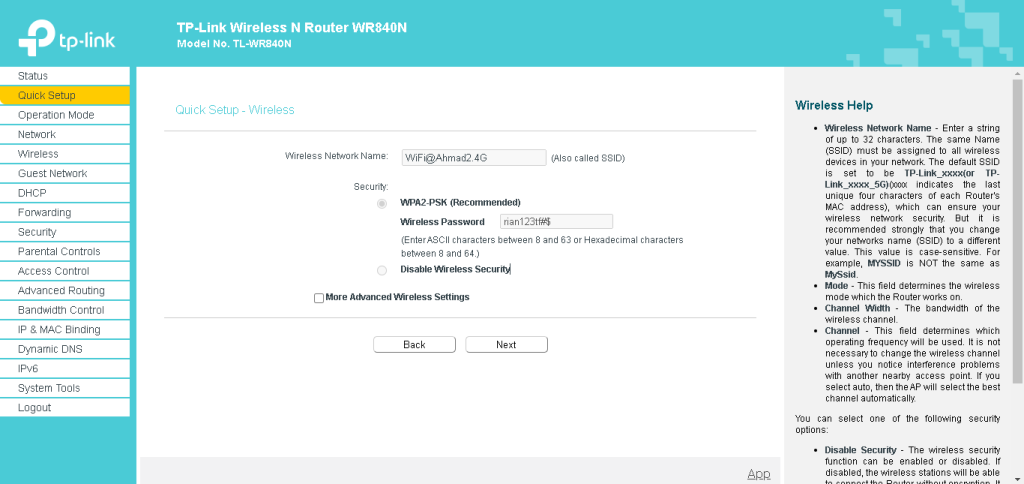
- Apabila seluruh proses telah selesai, langkah terakhir yaitu klik tombol save untuk menyimpan seluruh settingan yang telah anda setting.
- Selesai
Penutup
Untuk mode router ini tidak hanya menggunakan metode PPPoE saja tetapi anda bisa menggunakan mode lainnya seperti DHCP, ataupun Static. Untuk menggunakan mode ini sangat diwajibkan untuk menggunakan port WAN karena nantinya akan terhubung ke server.
Mungkin sekian dulu pembahasan TeknoApps kali ini tentang bagaimana Cara Setting Mode PPPoE Client di TP-Link WR840N, lebih dan kurang saya mohon maaf apabila artikel ini bermanfaat buat temen-teman alangkah baiknya untuk melakukan share ke temen-temen lainnya sekian dan terima kasih.


















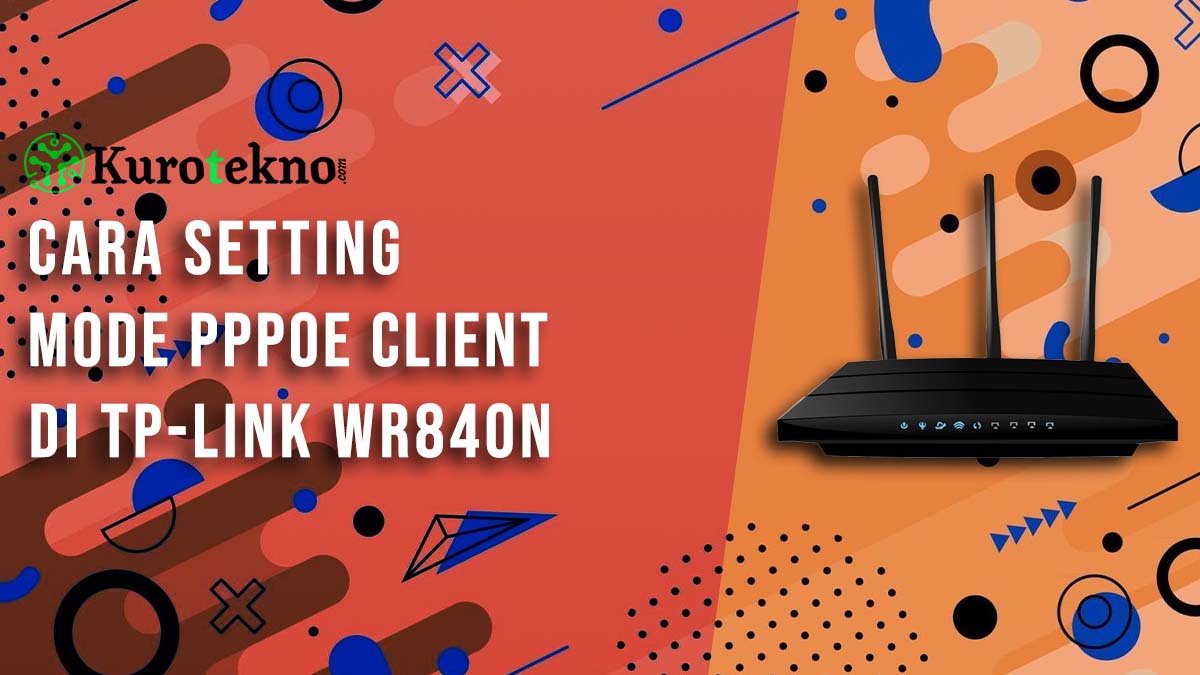




Leave a Reply